| 일 | 월 | 화 | 수 | 목 | 금 | 토 |
|---|---|---|---|---|---|---|
| 1 | 2 | 3 | 4 | 5 | ||
| 6 | 7 | 8 | 9 | 10 | 11 | 12 |
| 13 | 14 | 15 | 16 | 17 | 18 | 19 |
| 20 | 21 | 22 | 23 | 24 | 25 | 26 |
| 27 | 28 | 29 | 30 |
- 리눅스
- 턱스
- CP
- CodeBlock
- 상대경로
- move
- IT
- Tux
- DBMS
- 명령어
- less
- 코드블럭
- MV
- Linux
- 절대경로
- mkdir
- printworkingdirectory
- remove
- 에러
- RM
- cat
- 데이터베이스
- 커스터마이징
- 커널패닉
- command
- copy
- VM
- pwd
- 데이터
- Touch
- Today
- Total
목록전체 글 (18)
Snow flake
 [command] less 명령어
[command] less 명령어
less 명령어는 more 명령어와 거의 동일하지만 파일을 앞 뒤로 탐색할 수 있고, 보통 대용량 파일을 읽는데 사용하는 명령어입니다. # 사용법 less [파일명] # /u01/oracle/readme 파일 읽기 less /u01/oracle/readme less 명령어 또한 커맨드를 사용할 때 사용하는 옵션과, more 명령어가 실행 중일 때 페이지를 넘기는 단축키, 옵션이 존재합니다. # less 옵션 # -? : less에서 사용할 수 있는 명령어 리스트를 출력한다. # -c : 전체화면을 다시 갱신한다. # -i : 대소문자를 구분해서 탐색한다. # -s : 연속되는 공백 라인은 하나의 행으로 처리한다. # -x [숫자] : Tab 간격 조정. 기본값은 8이다. 이 외에 less 커맨드 실행 중..
 [command] more 명령어
[command] more 명령어
more 명령어는 cat 명령어와 같이 리눅스에서 파일의 내용을 확인할 때 사용하는 명령어 중 하나로, 파일의 내용을 페이지 단위로 끊어 터미널에 뿌려주는 역할을 합니다. 편리해 보일 수 있지만 지나간 내용을 다시 확인할 수 없다는 단점이 있습니다. # 사용법 more [파일명] # Hello.txt 파일 출력 more Hello.txt # Hello.txt world.txt 파일 동시 출력 more Hello.txt world.txt cat 명령어와 동일하게 하나의 파일뿐만 아니라 복수의 파일을 출력하는 것도 가능합니다. 커맨드를 사용할 때 사용하는 옵션과, more 명령어가 실행 중일 때 페이지를 넘기는 단축키, 옵션이 존재합니다. # more 옵션 # -d : 잘못된 명령어를 입력했을 시 도움말을 ..
 [command] cat 명령어
[command] cat 명령어
cat 명령어는 catenate 혹은 concatenate의 약자입니다. 파일의 이름을 argument로 받아 그 내용을 화면에 뿌려주는 역할을 합니다. # 사용법 cat [파일명] # MAYSON.txt 라는 파일의 내용을 출력 cat MAYSON.txt # SNOW.txt MAN.txt BUILD.txt 세 파일의 내용을 출력 cat SNOW.txt MAN.txt BUILD.txt 하나의 파일의 내용을 출력하는 것도 가능하고, 여러 파일을 동시에 출력하는 것도 가능합니다. 화면을 넘어가더라도 내용의 끝까지 출력을 계속하기 때문에 more, less 명령어와 복합적으로 사용하는 경우가 많습니다. 내용을 확인할 때 vim 편집기를 사용해 들어가는 경우도 있지만, 익숙하지 않은 경우 나도 모르게 내용을 편..
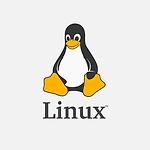 [command] history 명령어
[command] history 명령어
history 명령어는 의미 그대로 리눅스에게 내가 내렸던 명령에 대한 로그를 확인하는 명령어입니다. # 사용법 history 위처럼 별다른 지정 없이 커맨드를 날리게 되면 과거에 사용자가 사용한 모든 커맨드를 보여줍니다. 정상 작동한 커맨드 말고도 오타를 내 작동하지 않은 커맨드 목록까지 시간 순으로 정렬하여 리스트 형식으로 보여줍니다. # 커맨드 예시 mkdir tuxdirs chown scott:dba tuxdirs chmod 777 tuxdirs # history list 확인 history #결과 1 mkdir tuxdirs 2 chown scott:dba tuxdirs 3 chmod 777 tuxdirs 4 history 위와 같이 mkdir 커맨드부터 확인을 위해 사용한 history를 포함..
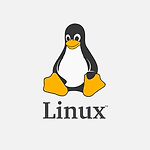 [command] pwd 명령어
[command] pwd 명령어
pwd 명령어는 Print Working Directory의 약자로, 현재 사용자가 작업중인 디렉토리의 이름을 상세하게 출력해주는 명령어입니다. id 명령어의 사용 목적이 현재 내가 어떠한 사용자로 로그인 하고 있는지 확인하기 위한 것처럼, pwd 명령어는 현재 내가 어떠한 디렉토리에서 작업을 하고 있는지 확인하기 위해 사용합니다. # 사용법 pwd # 결과 /작업디렉토리 리눅스 환경에서 처음 로그인을 했을 경우 해당 사용자의 홈 디렉토리가 defalut 경로입니다. 따로 변경을 하지 않는 경우 home/유저명 으로 되어있고, 이 디렉토리가 최초 작업 디렉토리가 됩니다. # root 에서 scott 로 switch user su - scott # scott 유저의 로그인 직후 작업 디렉토리 확인 pwd ..
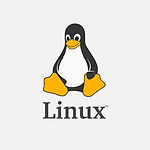 [command] id 명령어
[command] id 명령어
id 명령어는 특정 리눅스 사용자의 user, group을 출력해주는 명령어입니다. # 사용법 id [유저명] # 옵션, 유저명을 지정하지 않을 경우 현재 접속한 유저 정보를 표시 id # 결과 uid=0000(user01) gid=0000(group01) groups=0000(group01),0001(group02) 위와 같이 옵션이나 특정 유저명을 지정하지 않았을 경우엔 현재 로그인 되어있는 유저의 uid, gid, group 정보를 표시해 줍니다. 현재 로그인하지 않은 다른 유저의 정보를 얻는 것도 가능합니다. # scott 유저에 대한 정보를 표시 id scott # 결과 uid=0001(scott) gid=1000(dba) groups=1000(dba) id 명령어에는 옵션을 사용하는 경우는 많..
 [command] mv 명령어
[command] mv 명령어
mv 명령어는 Move의 약자로, 디렉토리나 파일의 경로를 이동시키거나 이름을 바꾸는 명령어입니다. # 사용법 mv [원본 디렉토리, 파일] [사본 디렉토리, 파일] # 현재 디렉토리의 ori.txt 라는 파일을 현재 디렉토리의 ori_dir 로 이동 mv ori_txt ori_dir # 현재 디렉토리의 ori.txt 라는 파일의 이름을 sec.txt 로 변경 mv ori.txt sec.txt # 현재 디렉토리의 ori.txt 라는 파일의 이름을 sec.txt로 변경하고, ori_dir 로 이동 mv ori.txt ori_dir/sec.txt 이렇게 파일을 이동하거나 이름을 바꾸는게 가능하고, 경로이동과 동시에 파일명을 바꿔주는 것도 가능합니다. 절대경로와 상대경로를 구분하기에 주의가 이동시에는 주의가 ..
 [command] cp 명령어
[command] cp 명령어
cp 명령어는 Copy의 약자로, 파일이나 디렉토리를 복사하는 명령어입니다. 복사시에는 경로를 지정하거나 원본과 같은 파일이나 디렉토리이지만 이름을 다르게 지정해 복사하는 것도 가능합니다. # 사용법 cp [복사할 경로/파일, 디렉토리] [복사될 경로/파일, 디렉토리] # 현재 위치한 디렉토리 내 home.jsp 파일을 현재 경로에 new_home.jsp 파일로 복사 cp home.jsp new_home.jsp # /home/oracle 디렉토리를 /home/ora19 디렉토리로 복사 cp /home/oracle /home/ora19 # home 내부의 select.sql 파일을 /home/sqlfiles 내부에 복사 cp /home/select.sql /home/sqlfiles/select.sql 사용..
